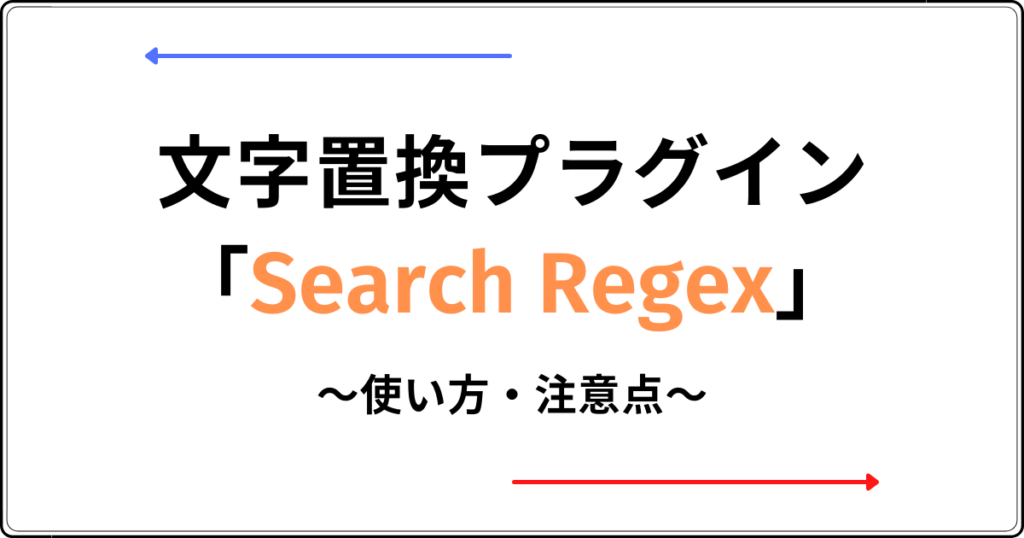
- サイト内の同じ文字、文章を全て置き換えたい
- 増えた記事の文章を一括変換したい
- 文章をひとつひとつ書き換えるのが面倒
複数の記事に同一の言葉が用いられており、何らかの理由でそれを全て書き換える必要が出てきた時皆さんはどのように置換しているでしょうか?
記事の数が少なければ手作業で解決するのですが、100記事200記事と記事が増えるにつれなかなか辛い作業でかつ変換ミスが生じてしまう可能性も考えられますよね。
そこで活用して頂きたいのが今回紹介するプラグイン「Search Regex」。
わずか数秒~数分で一括置換ができる便利なプラグインで愛用しているブロガーさんも多数いる隠れた人気プラグインとなっています。
当記事ではそんなSearch Regexの使い方や注意点を説明していきます。
Search Regexのインストール・有効化
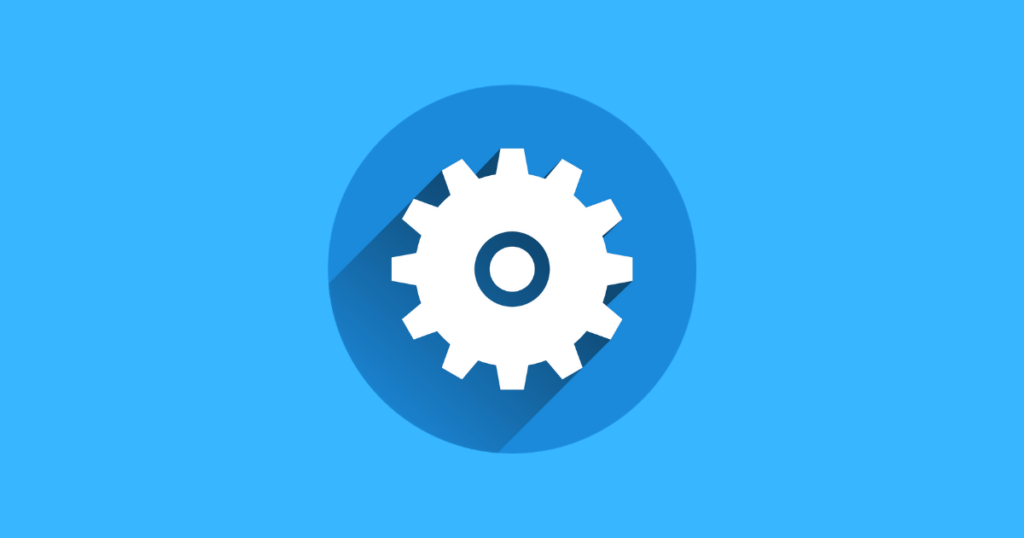
まずはSearch Regexをインストール方法です。
WordPressダッシュボード画面から
プラグイン→新規追加
を選択後、検索欄に「Search Regex」と入力します。
その後プラグインSearch Regexを探し「今すぐインストール」押します。
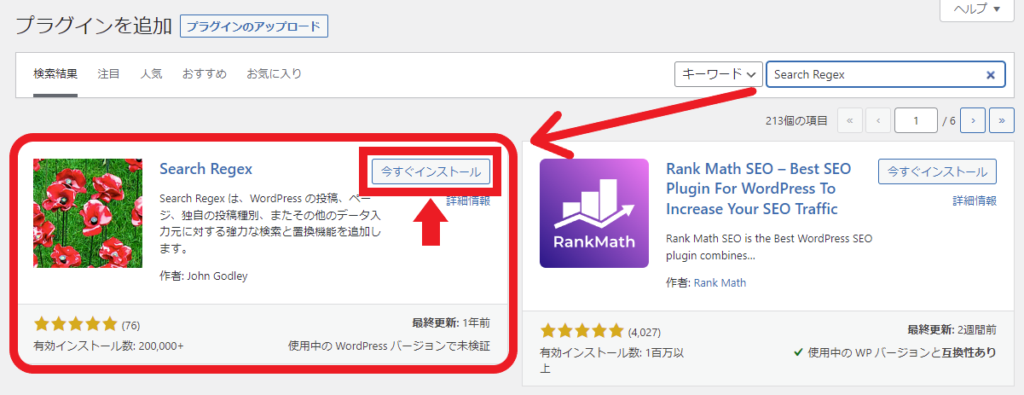
インストールしただけではまだ動作しません。
最後に「有効化」クリックします。

これでSearch Regexの導入は完了です。
Search Regexの機能
次にSearch Regexの機能について説明していきます。
Search Regexのページを開くとこのような各項目が表示されます。
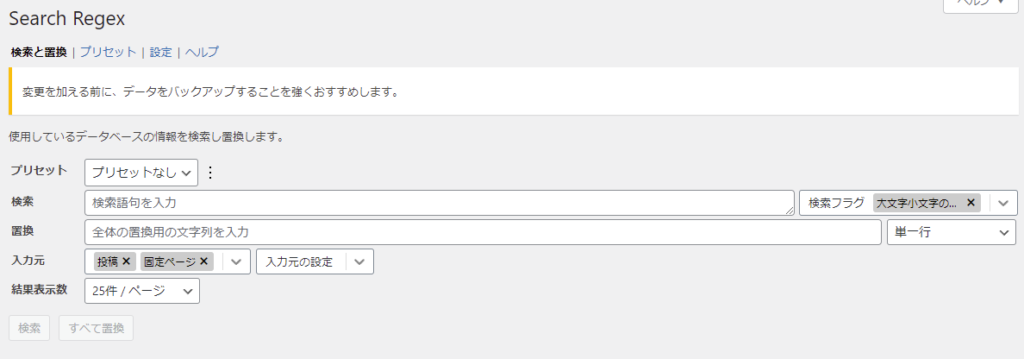
基本的にはこの中の「検索」と「置換」を行うだけで事足りますが、色々機能があるので簡単にまとめておきます。
| 機能 | 説明 |
|---|---|
| プリセット | 検索して置換した設定(対象の語彙や検索フラグなど)を保存し再利用できます。 どちらかと言うと上級者向け。 |
| 検索/検索フラグ | 置換したい語句を入力し検索できます。 検索フラグは正規表現での検索をオンにするか、大文字小文字を区別するか否かを設定できます。 |
| 置換/行設定 | ここに入力した語句に置換します。 置換対象が単一行か複数行かを設定できます。 |
| 入力元/入力元の設定 | 検索、置換を行う対象ページを指定できます。 (デフォルトは「投稿」と「固定ページ」) |
| 結果表示数 | 検索した語句が含まれるページを一度に表示する数を25~2000件の間で設定できます。 |
少し前のバージョンではどの部分を置換するか(タイトルのみとかコメントのみとか)を細かく設定できたようなのですが、どうやら過去のアップデートによってデザインが一新された際にそれらの項目は無くなってしまったようです(その代わりにプリセットが実装されたみたいですが使い方に癖がある模様)。
Search Regexでネット検索をかけると古いバージョンの仕様について書かれた記事が結構見つかるので出会った際は上記のことを思い出して頂ければと思います。
Search Regexのページ上部に「プリセット」「設定」「ヘルプ」がありますが特にいじる必要はありません。
因みに設定からは開発者に投げ銭ができるようです。
検索、置換のやり方
ここからは置換のやり方を説明していきます。
大まかな順序は以下の通りです。
- 置換前の語句を検索欄に入力し検索する
- 置換後の語句を置換欄に入力
- 「すべて置換」を押して置換完了
では詳しいやり方を記していきます。
まず「検索」で置換前の語句を検索します。ここでは例として「2025年版」を検索。
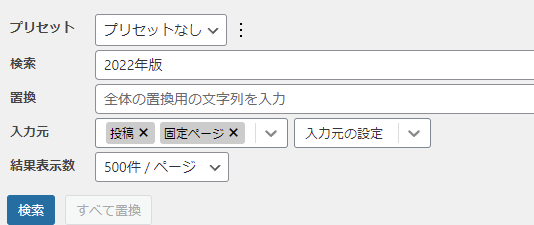
すると語句が入った記事が列挙され対象部分を黄色マーカーで強調した上でプレビューされます。
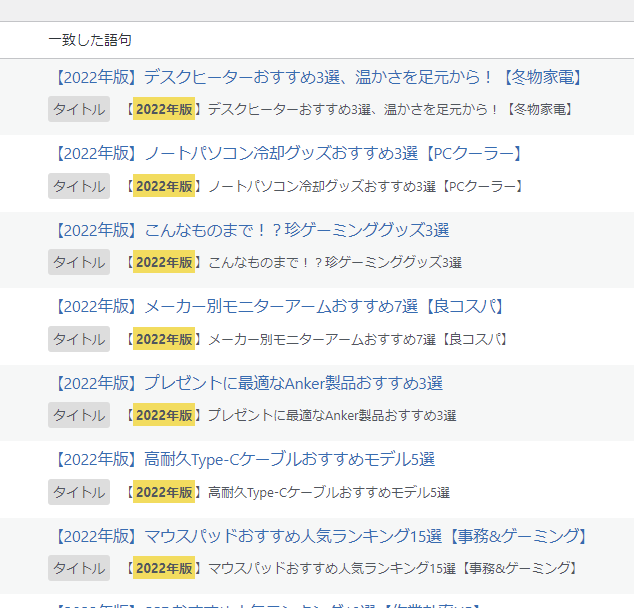
次に置換後の語句を「置換」の欄に入力していきます。
ここでは「2022年度版」にすることにしました。
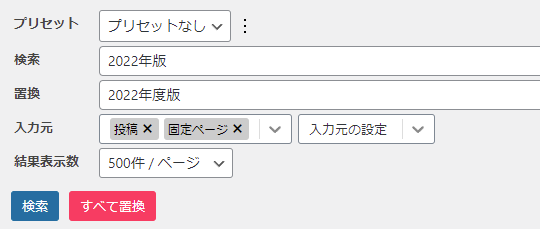
置換後の語句が入力された時点で先ほど黄色マーカーだった部分がオレンジマーカーに代わり置換後の語句に変更されたものがプレビューされます。
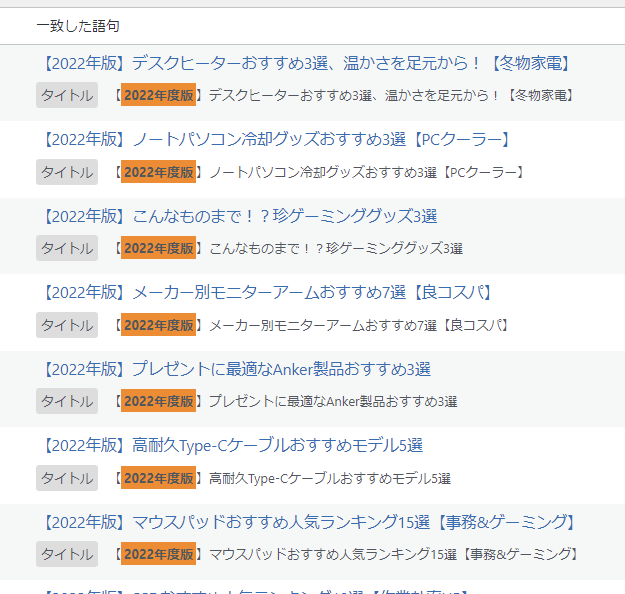
プレビューを見て問題が無ければ「すべて置換」をクリック。
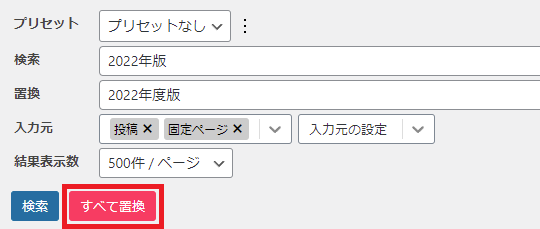
すると置換処理が順次行われていき、記事数にもよりますが100記事以下ならだいたい数十秒もすれば完了します。
Search Regexの注意点

Search Regexを利用するにあたっていくつか注意点があるのでそちらも載せておきます。
バックアップを取る
置換前に必ずバックアップを取ること。
これだけは絶対やってください。
と言うのもSearch Regexはデータベースを操作するので万が一うまく置換できなったり不具合が生じた場合大事に至る恐れがあります。
最悪サイトが表示されなくなったりする可能性も無きにしも非ずなので、再三になりますが必ずバックアップは取ってください。
WordPressのバックアップがわからないという方は以下の記事を参考にして頂ければと思います。
一度置換するとデータベース上では元に戻せない
手前にも申し上げたようにSearch Regexはデータベースを操作している(見た目ではなくデータをいじっている)のでブラウザの戻るボタンなどで簡単に置換前の状態に戻すことはできません。
しかし置換後の語句で検索した上で置換前の語句でもう一度置換すれば疑似的に戻したことにはなりますが、それは戻すというより「新しい語句に置換した」という状態に他ならないのでデータベース上での元の状態にはならないことは理解しておきましょう。
まとめ

今回例に挙げたような年号を置換したり仕様の変更などを一括で変換したりとブロガーにとってのひと手間をかなり楽にしてくれるプラグインの紹介でした。
またタグの変換やカテゴリなど様々な置換に対応できるので幅広く利用できるのも嬉しい点です。
これまで手作業だったという方は置換方法の一つとして視野に入れて頂ければ幸いです。

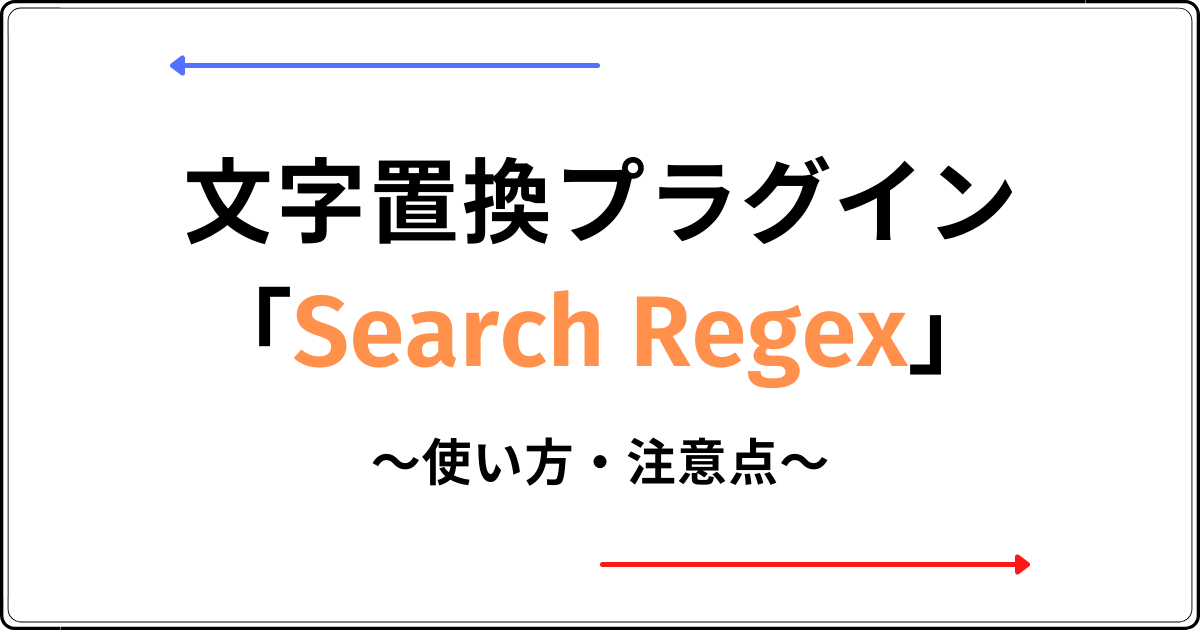
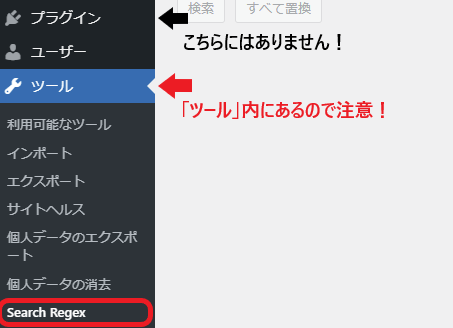



コメント